Instagram Storiesin avulla voit jakaa valokuvia tai lyhyitä videoita välittömästi. On olemassa hienoja tapoja parantaa Instagram-tarinoitasi. Voit esimerkiksi lisätä värilohkon Instagram Storyisi ja käyttää sitä taustana. Voit lähettää tarinasi pyyhkäisemällä syötteestä oikealle päästäksesi kameraan ja olet valmis.
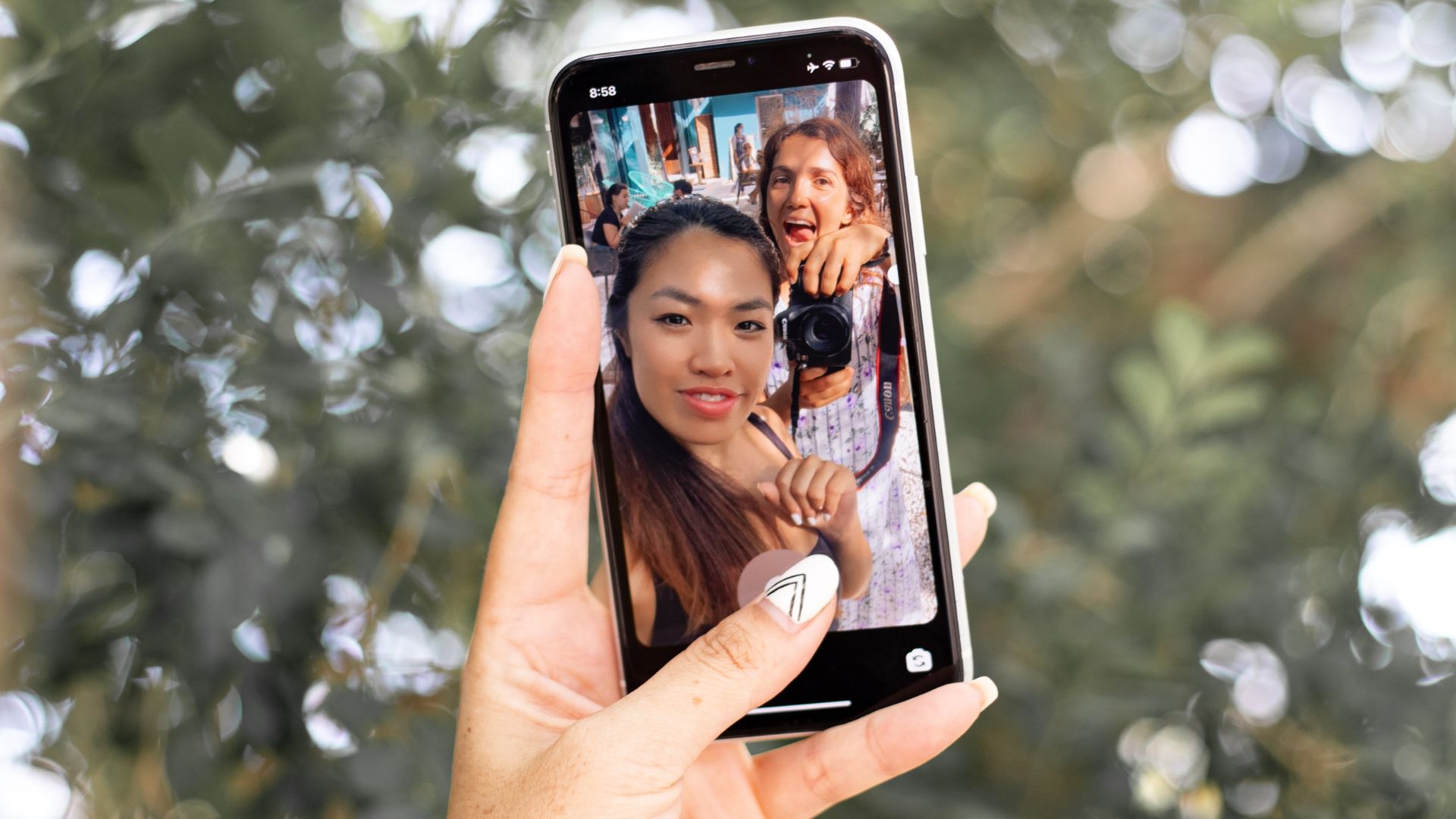
Mutta entä jos et pääse Tarinakameraan Instagram-sovelluksen käytön aikana? Tämä viesti tarjoaa sinulle parhaat tavat korjata Instagram Story-kamera, joka ei toimi iPhonessa tai Androidissa.
1. Pakota lopettamaan ja käynnistämään Instagram uudelleen
Alkaen yksinkertaisimmasta ratkaisusta, voit pakottaa lopettamaan ja käynnistämään Instagram-sovelluksen uudelleen iPhonessa tai Androidissa. Tämä on ensimmäinen asia, joka sinun tulee tehdä aina, kun sovellus alkaa kaatua tai jotkin sen ominaisuudet eivät toimi kunnolla. Voit tutustua viestiimme siitä, mitä tapahtuu, kun pakotat lopettamaan tai pakottamaan pysäyttämään sovelluksen.
Näin voit tehdä sen.
Pakota lopettamaan Instagram-sovellus iPhonessa
Vaihe 1: Pyyhkäise iPhonesi aloitusnäytössä alhaalta ylös ja pidä sitä painettuna.
Vaihe 2: Pyyhkäise ylös Instagramissa sovellusikkuna poistaaksesi sen taustalta.
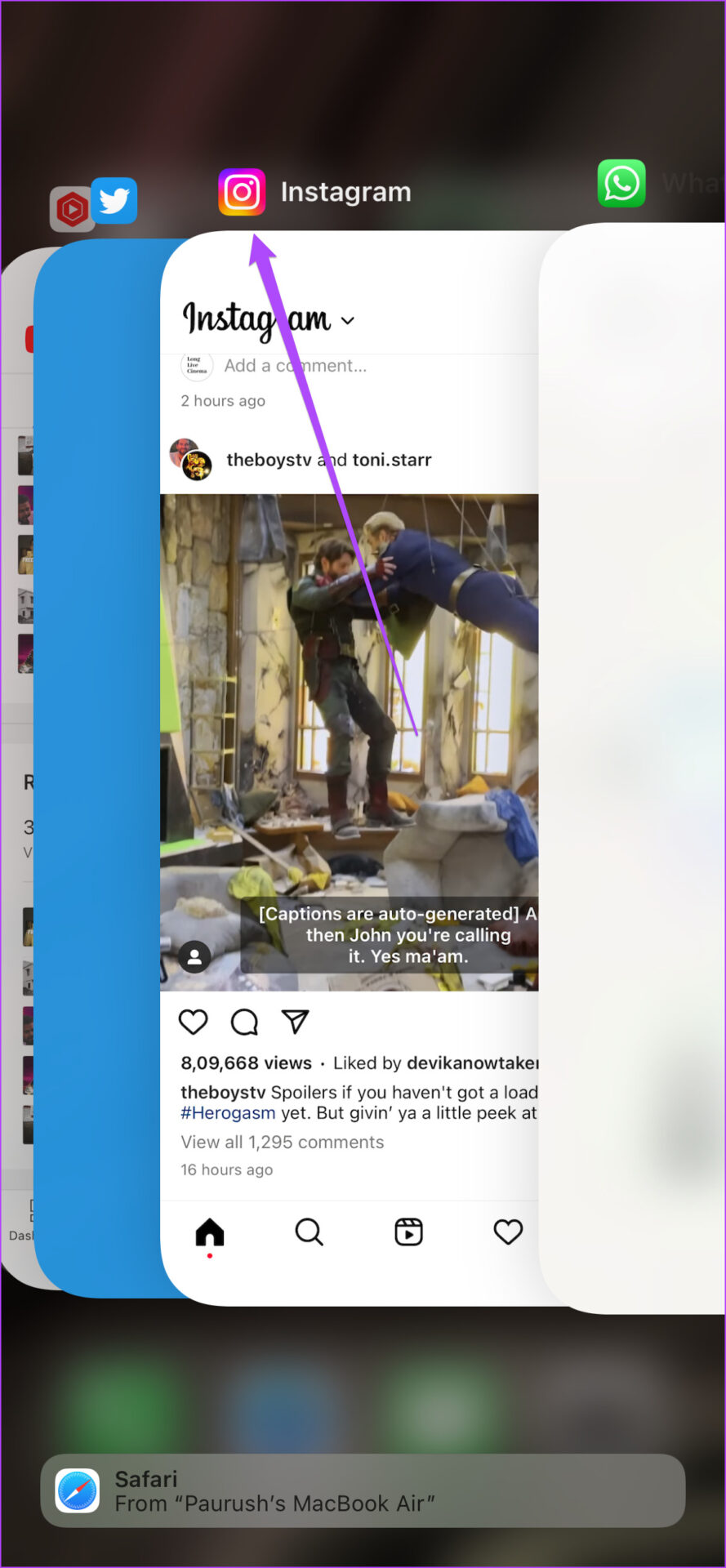
Vaihe 3: Avaa Instagram-sovellus uudelleen ja tarkista, toimiiko Story Camera.
Pakota lopettamaan Instagram-sovellus Androidissa
Vaihe 1: Paina pitkään Android-laitteesi Instagram-sovelluskuvaketta.
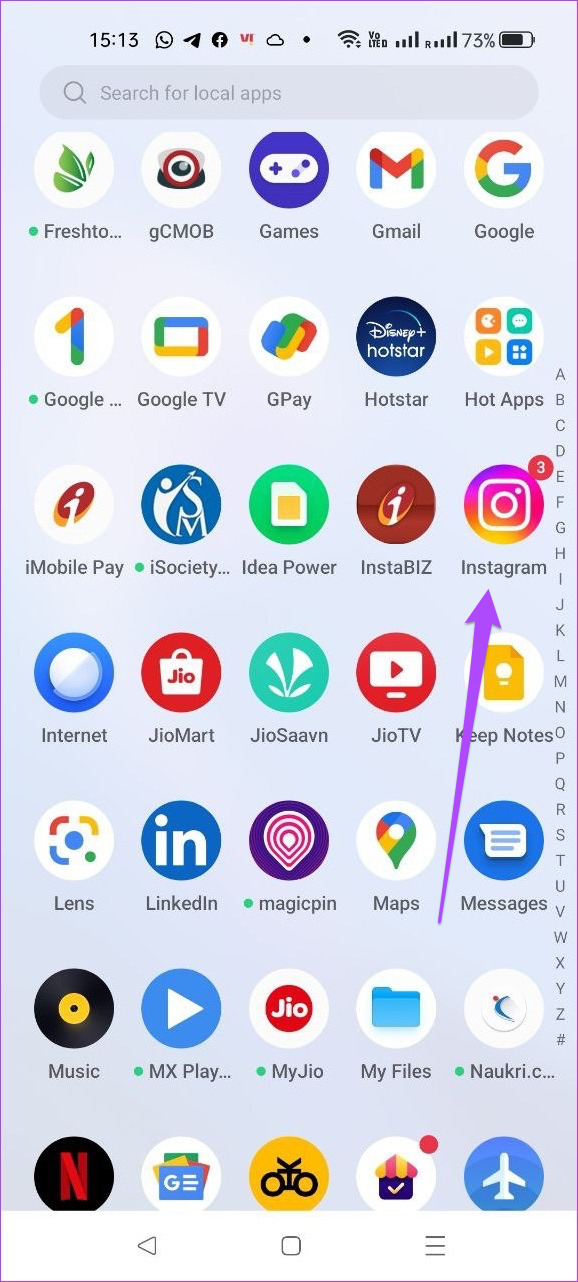
Vaihe 2: Avaa Sovellustiedot napauttamalla i-kuvaketta.
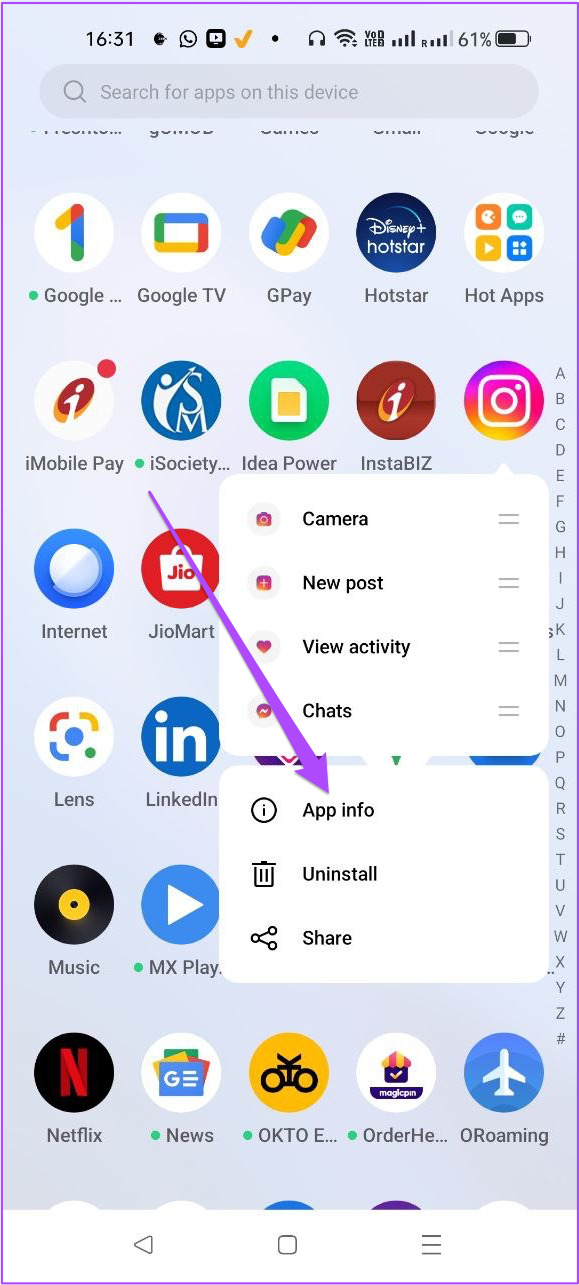
Vaihe 3: Napauta Sovellustiedot-valikossa Pakota lopetus tai Pakota lopetus.
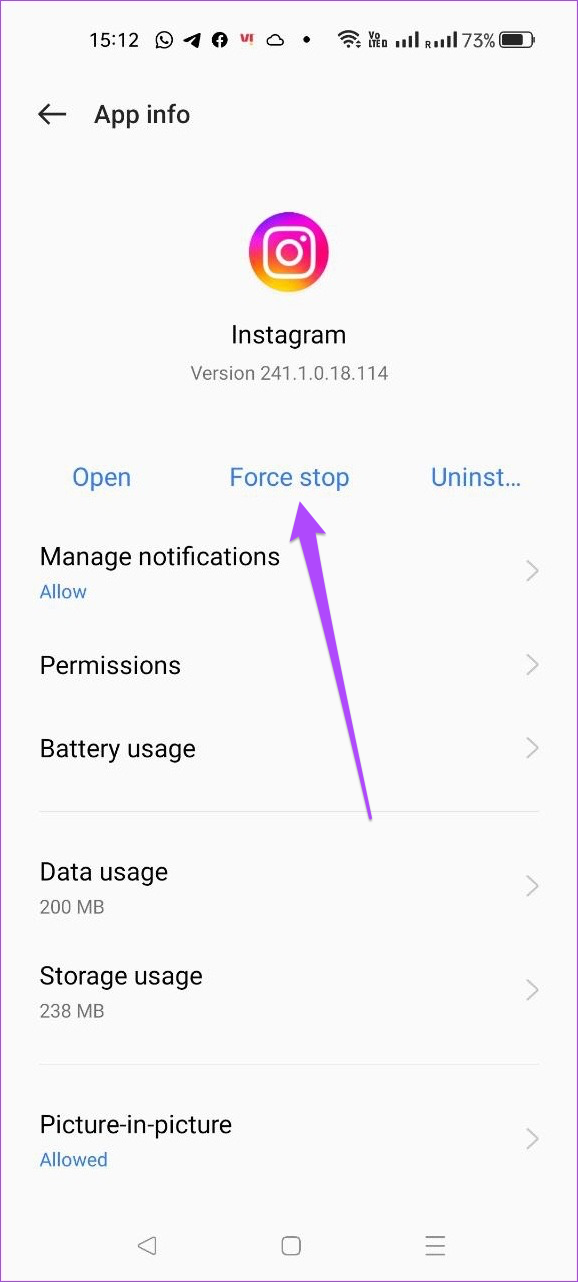
Vaihe 4: Avaa Instagram-sovellus jonkin ajan kuluttua ja tarkista, onko Story Camera toimii.
2. Poista Instagram-välimuisti
Sovellusvälimuisti kerää tietoja, kuten kirjautumistiedot, hakutulokset, usein vierailevat sivut ja paljon muuta sovelluksen suorituskyvyn parantamiseksi. Sama pätee kaikkiin sovelluksiin, ja voit lukea oppaamme tietääksesi, mitä tapahtuu, kun tyhjennät Instagram-sovelluksen välimuistin. Joten sinun täytyy kokeilla Instagram-sovelluksen välimuistin tyhjentämistä. Noudata näitä ohjeita.
Poista Instagram-välimuisti iPhonessa
Rehellisesti sanottuna et voi poistaa minkään iPhonesi sovelluksen sovellusvälimuistia. Voit kuitenkin tarkastella kaikkia sovelluksen keräämiä tietoja ja ryhtyä tarvittaviin toimiin. Näin voit tehdä sen Instagramissa.
Vaihe 1: Avaa Asetukset-sovellus iPhonessasi.
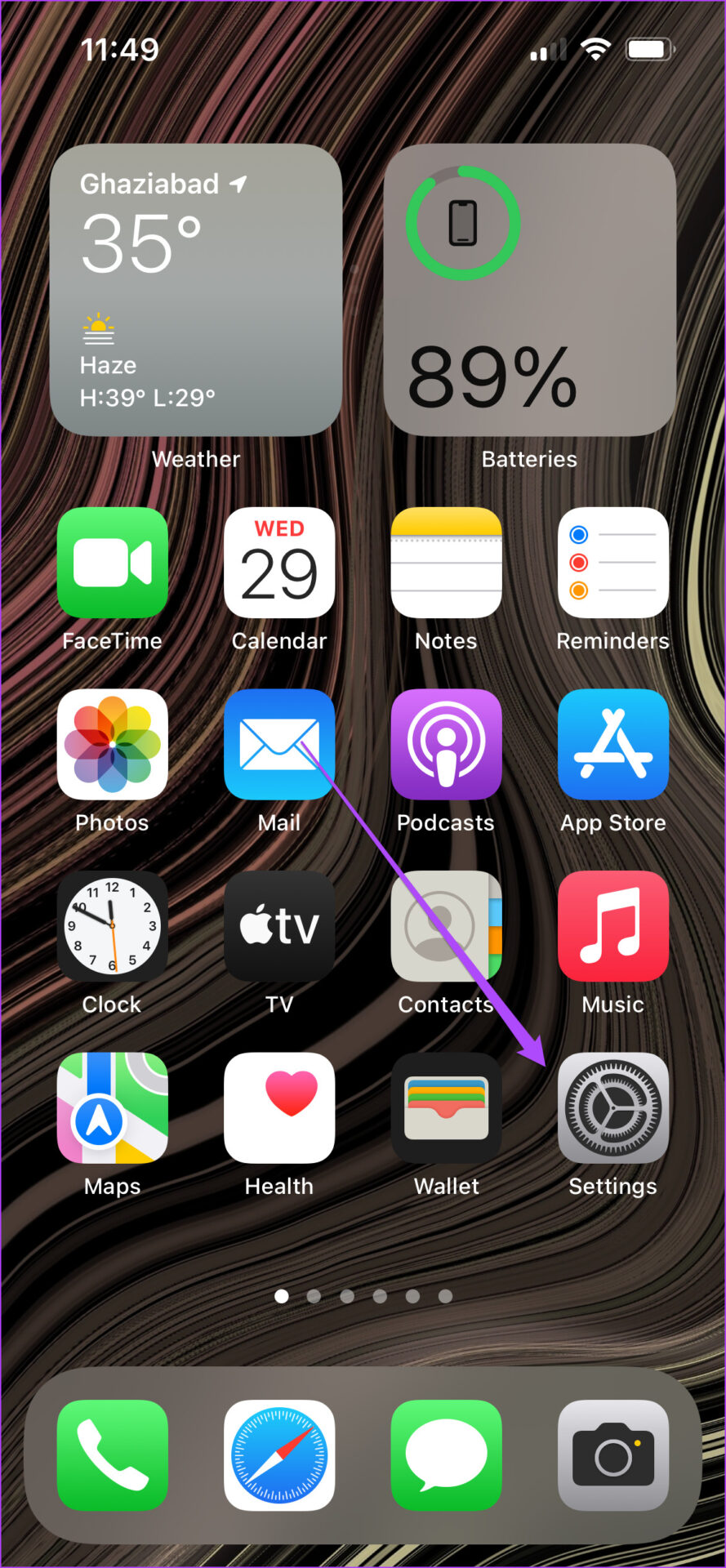
Vaihe 2: Vieritä hieman alaspäin ja valitse Yleiset.
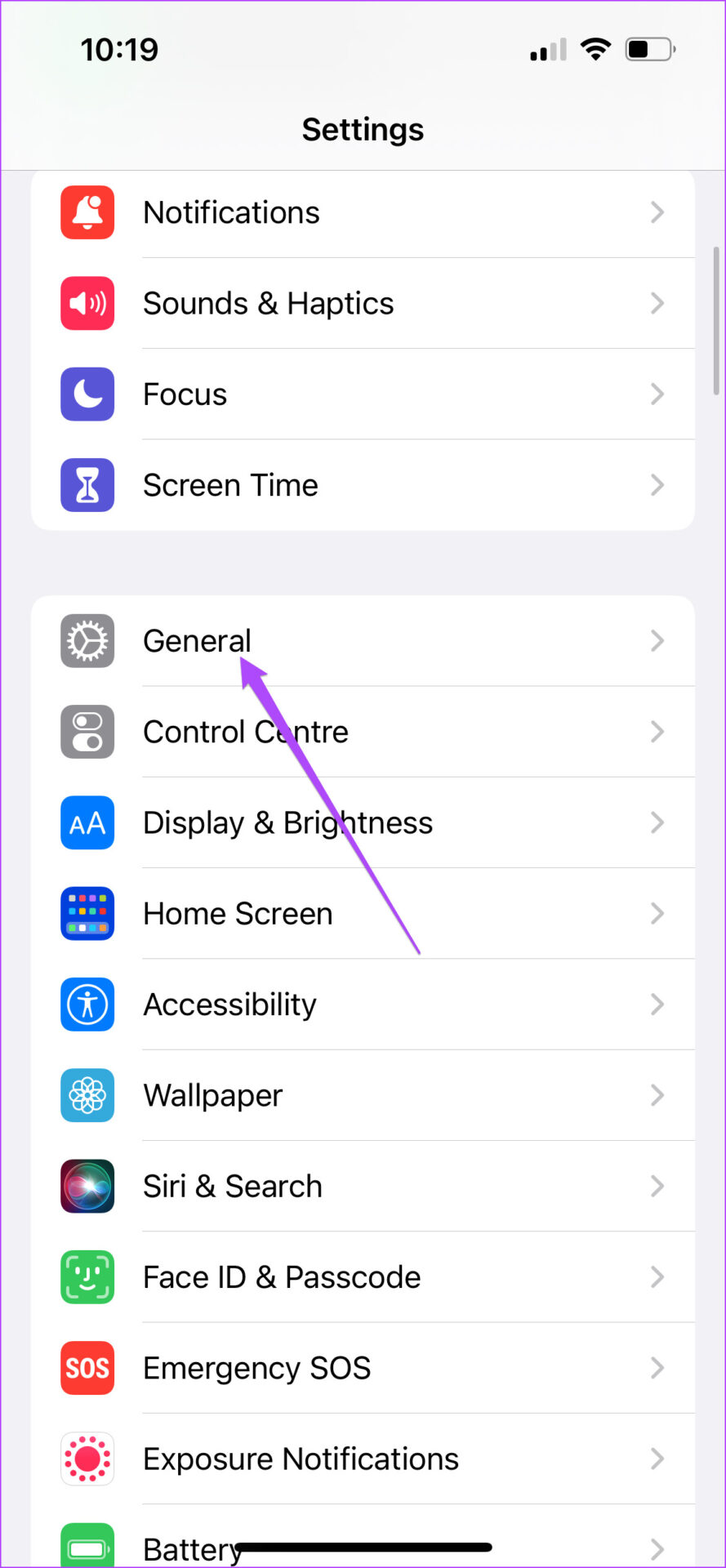
Vaihe 3: Napauta iPhone-tallennustila.
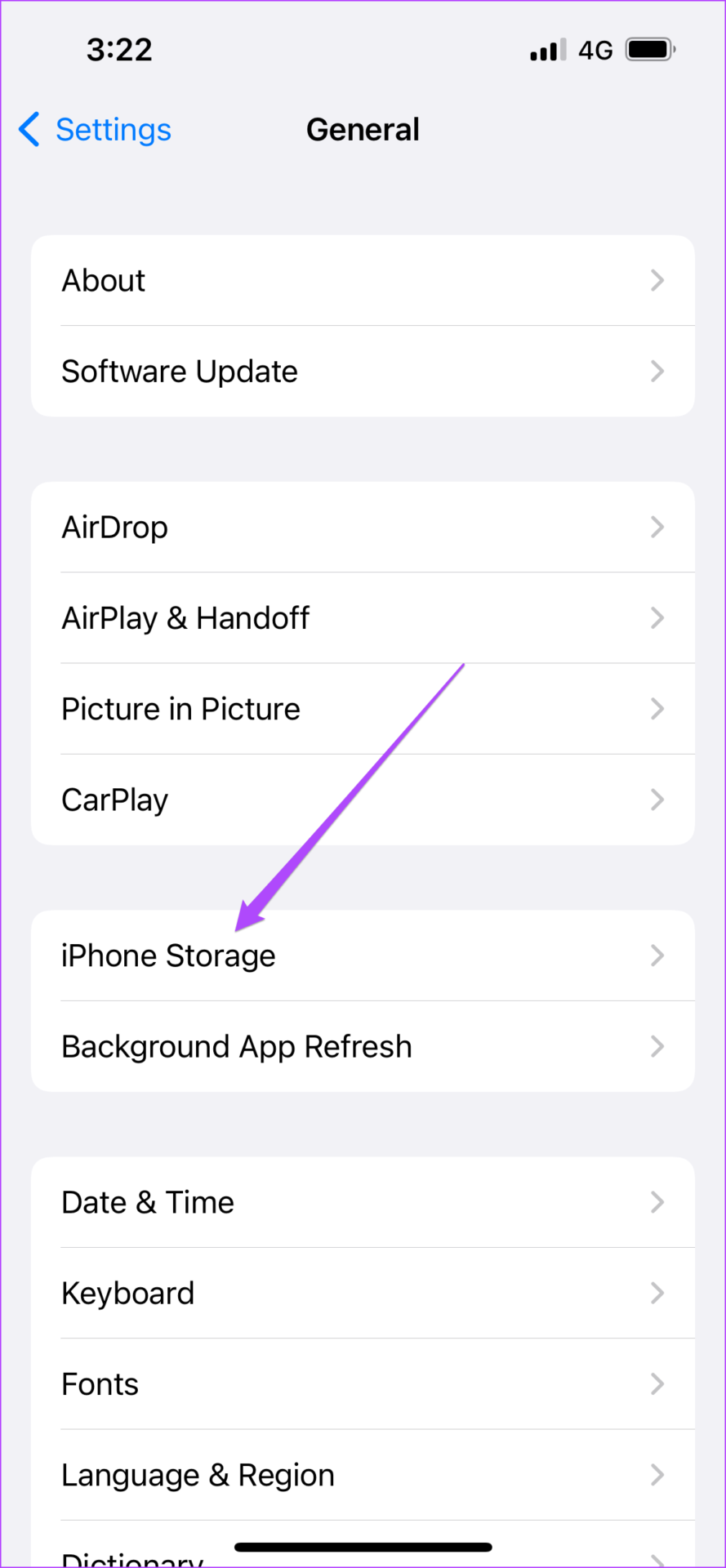
Sinulla saattaa olla odottaa muutaman sekunnin, jotta näet tallennustiedot.
Vaihe 4: Kun se on ladattu, napauta Instagramia.
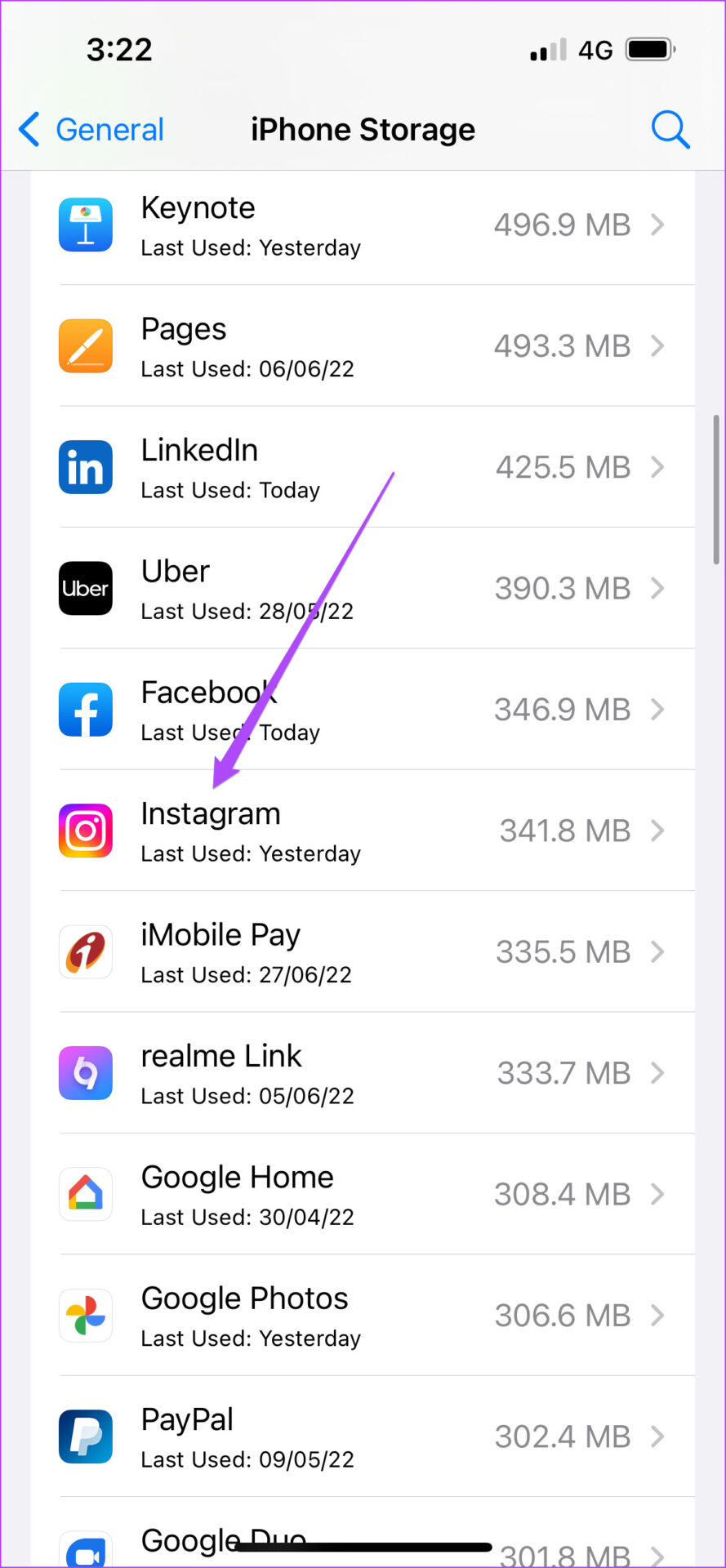
Sovelluksen koko kertoo, kuinka paljon tallennustilaa Instagram on käyttänyt iPhonellesi.
Asiakirjat ja tiedot-tiedot ovat sovelluksesi välimuistin koko.
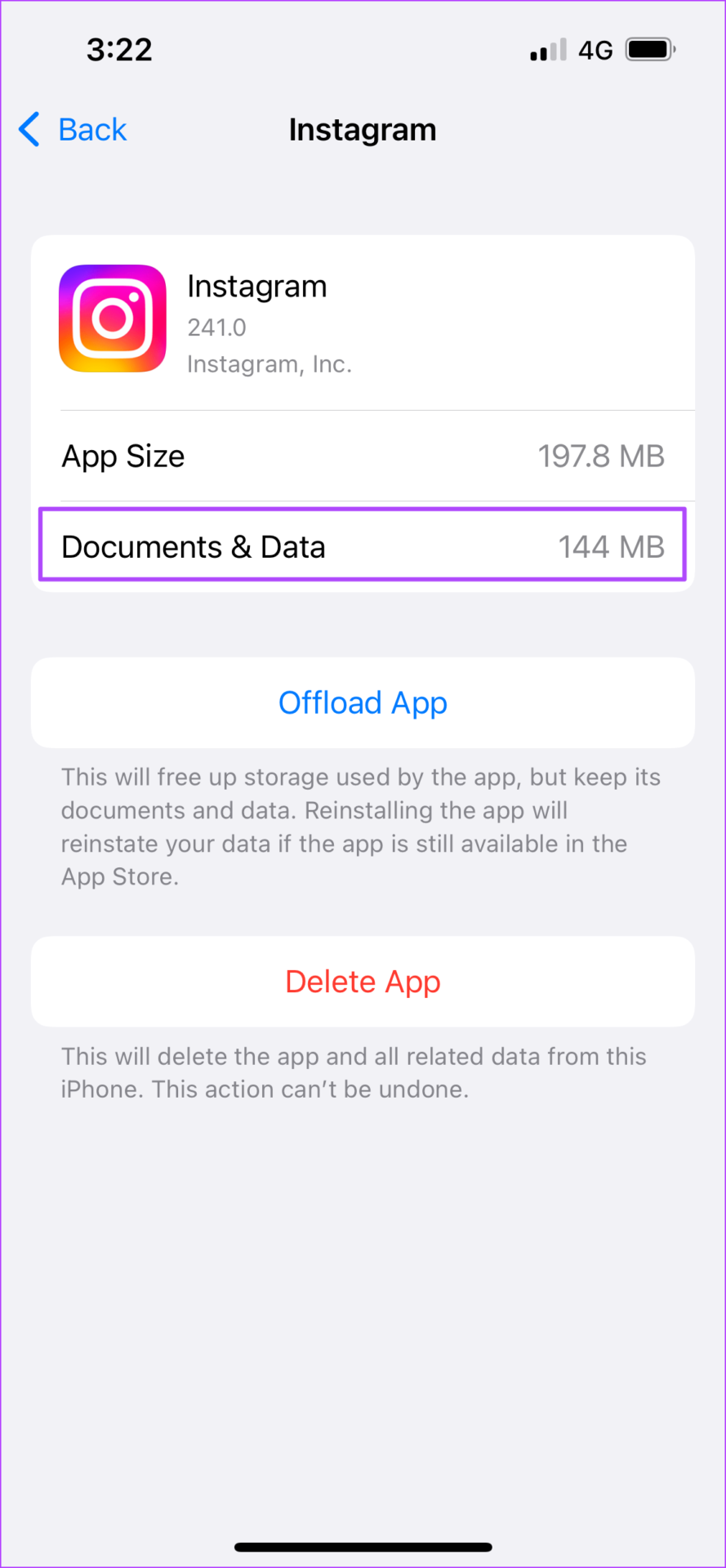
Sinulla on nyt kaksi vaihtoehtoa – Lataa sovellus ja poista sovellus.
Poista sovellus: Tämä vaihtoehto poistaa sovelluksen käyttämän tallennustilan iPhonesta.
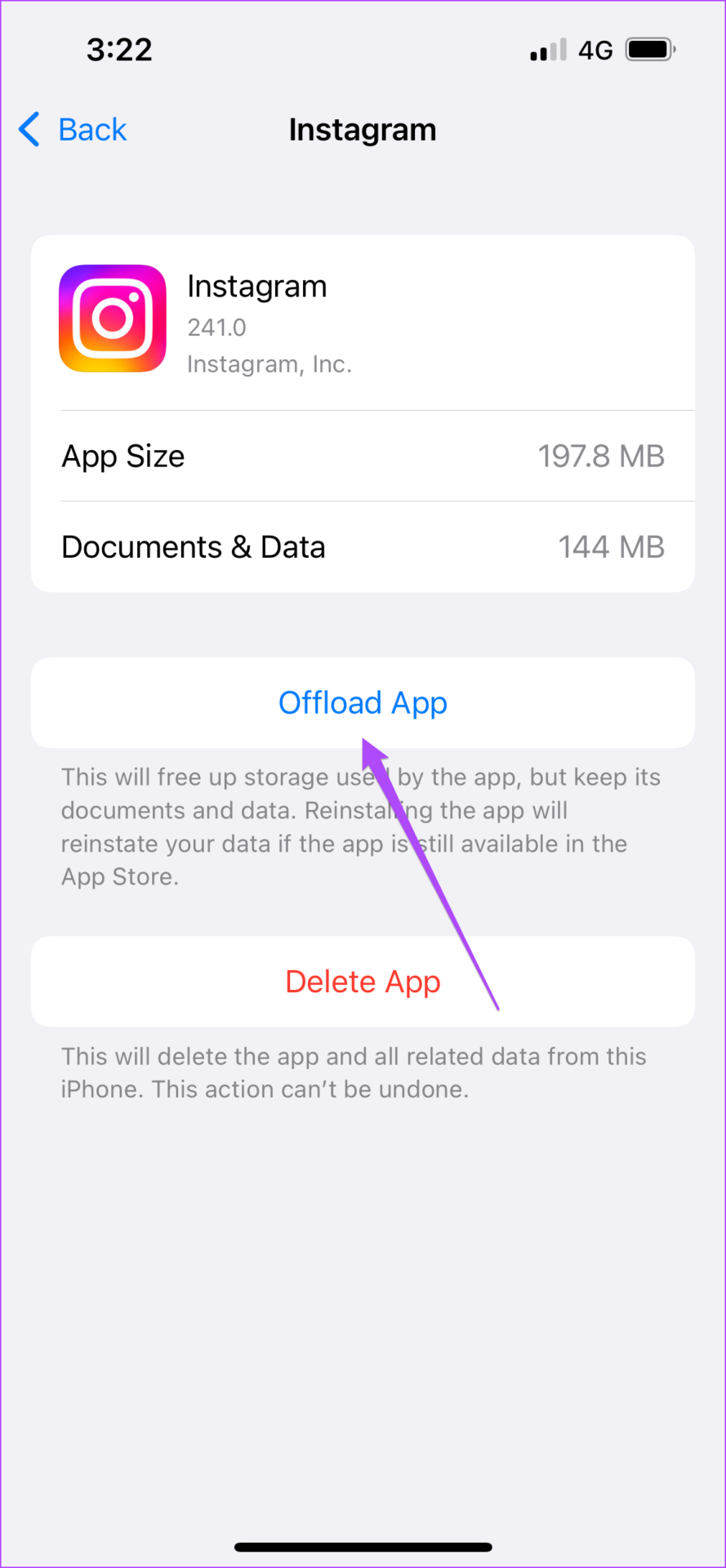
Poista sovellus: Tämä vaihtoehto poistaa Instagramin ja tiedostosi ja tietosi (sovelluksen välimuisti) poistetaan.
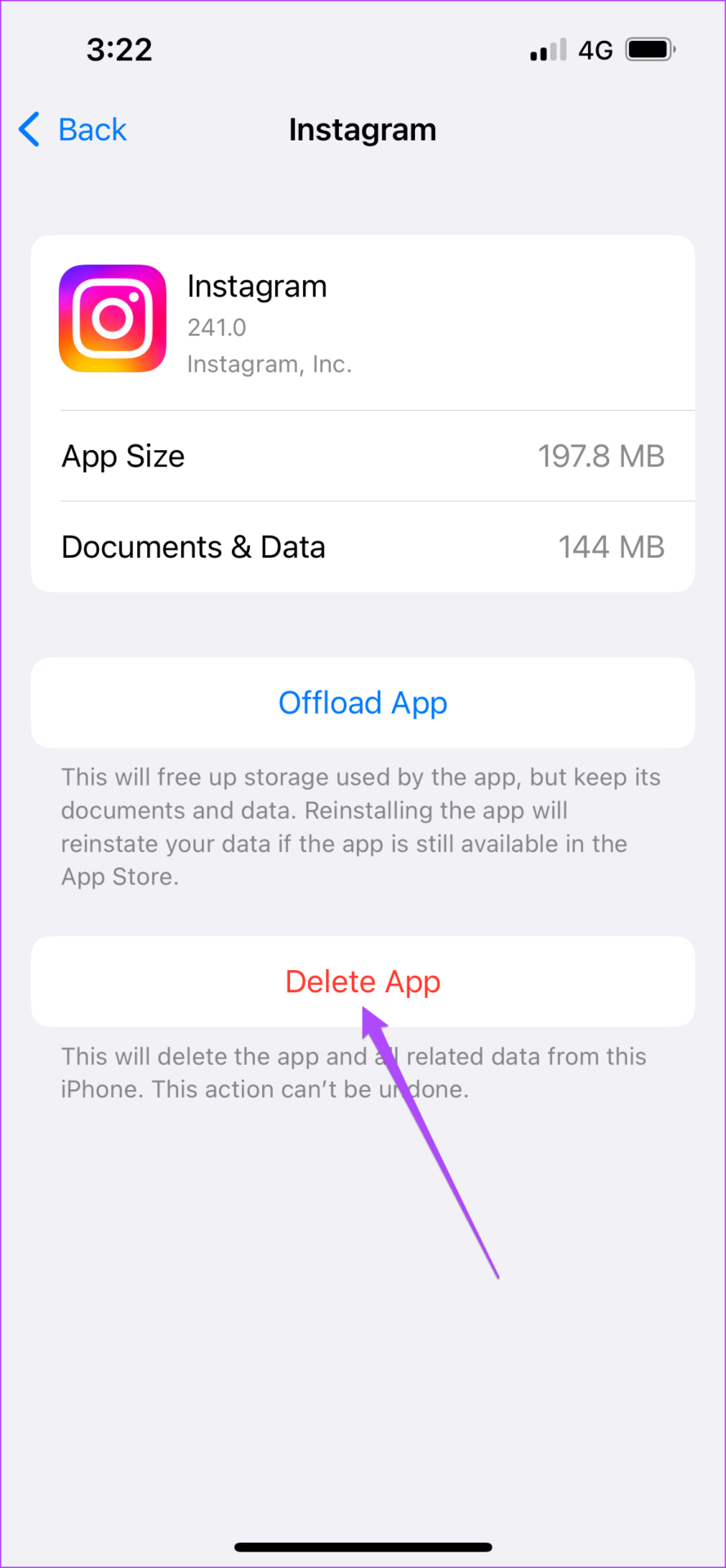
Tässä tapauksessa suosittelemme, että poistat Instagramin ja asennat sen uudelleen iPhonellesi. Kun olet kirjautunut tilillesi, voit tarkistaa, toimiiko Story Camera vai ei.
Poista Instagram-välimuisti Androidista
Vaihe 1: Pitkä-paina Instagram-sovelluksen kuvaketta nähdäksesi vaihtoehdot.
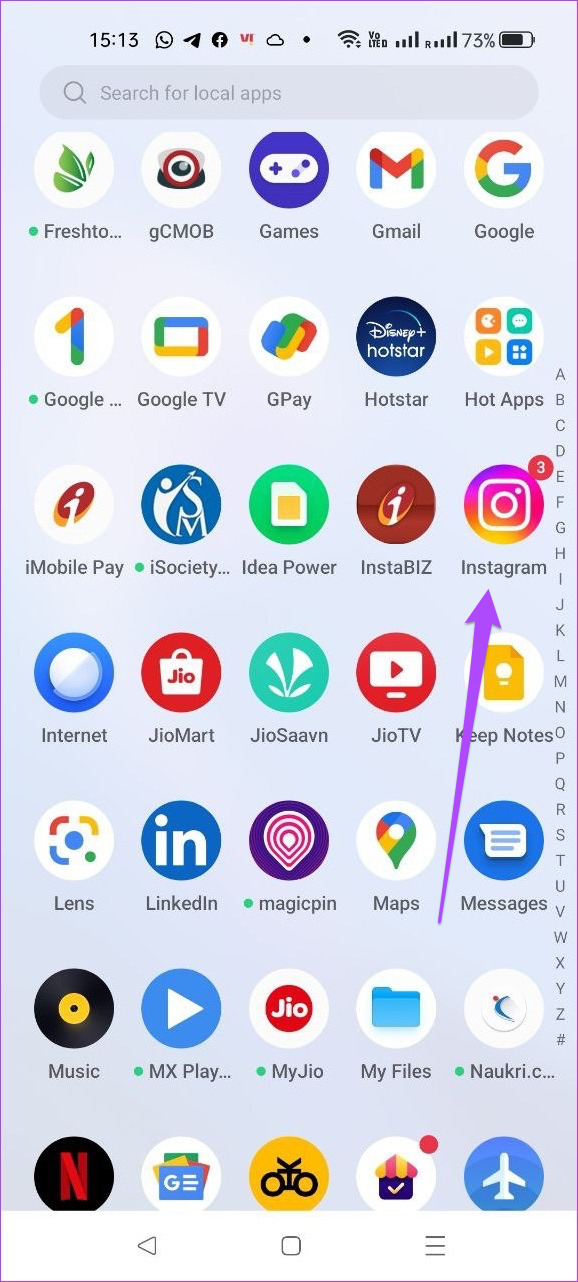
Vaihe 2: Avaa Sovellustiedot-valikko napauttamalla i-kuvaketta.
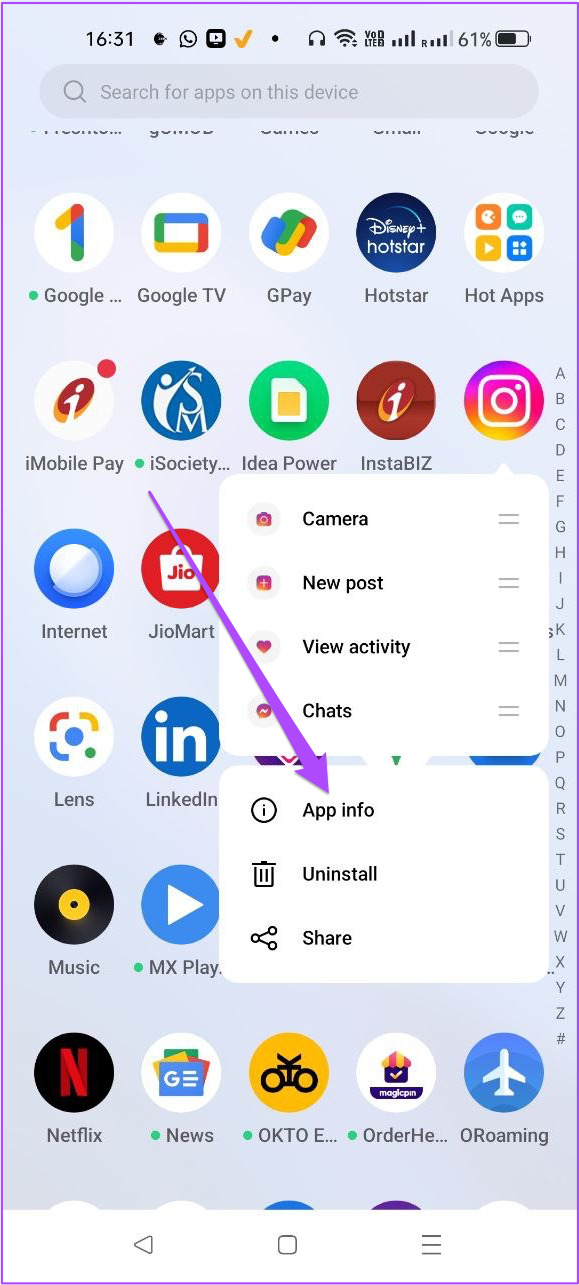
Vaihe 3: Napauta Tallennustilan käyttö sovellustietojen luettelosta. valikosta.
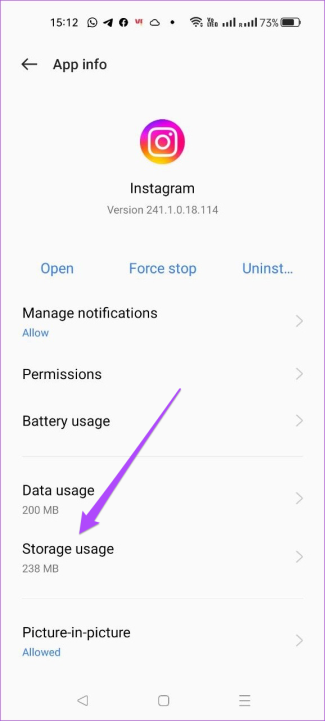
Vaihe 4: Napauta Tyhjennä välimuisti.
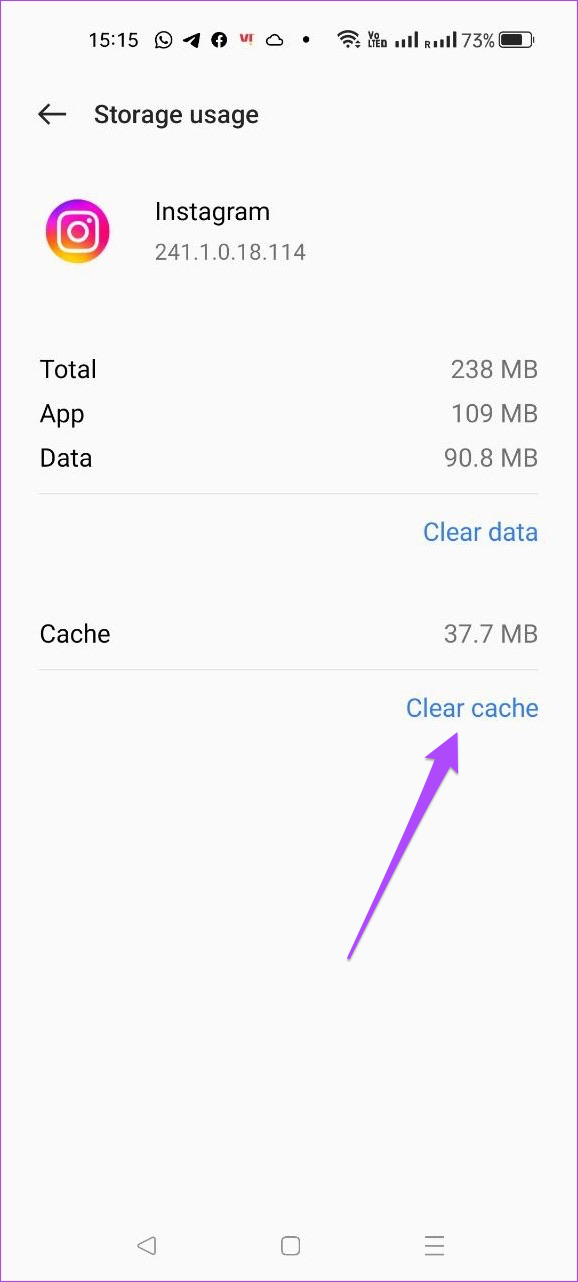
Vaihe 5: Sulje Asetukset-sovellus ja avaa Instagram nähdäksesi, onko ongelma on ratkaistu.
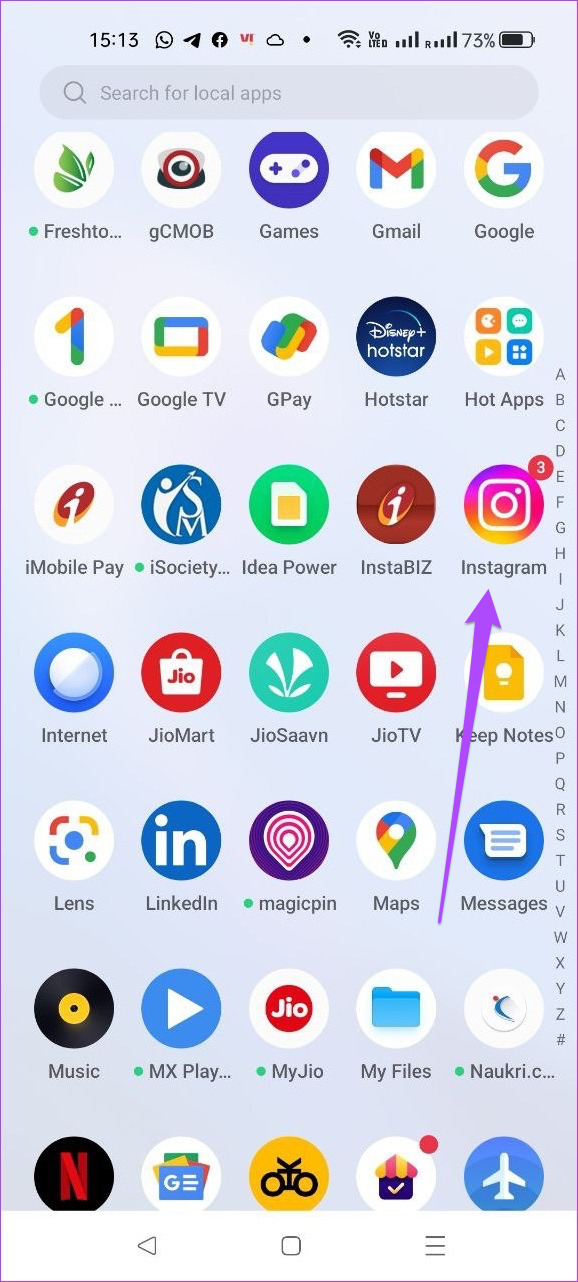
3. Aktivoi Instagramin kameran käyttöoikeus uudelleen
Instagram Story-kamera vaatii pääsyn iPhonen tai Androidin kameraan. On mahdollista, että olet vahingossa poistanut kameran käytön ja unohdat ottaa sen käyttöön. Jos näin ei ole, voit silti aktivoida Instagramin kameran käytön uudelleen. Noudata näitä ohjeita.
iPhone
Vaihe 1: Avaa Asetukset-sovellus.
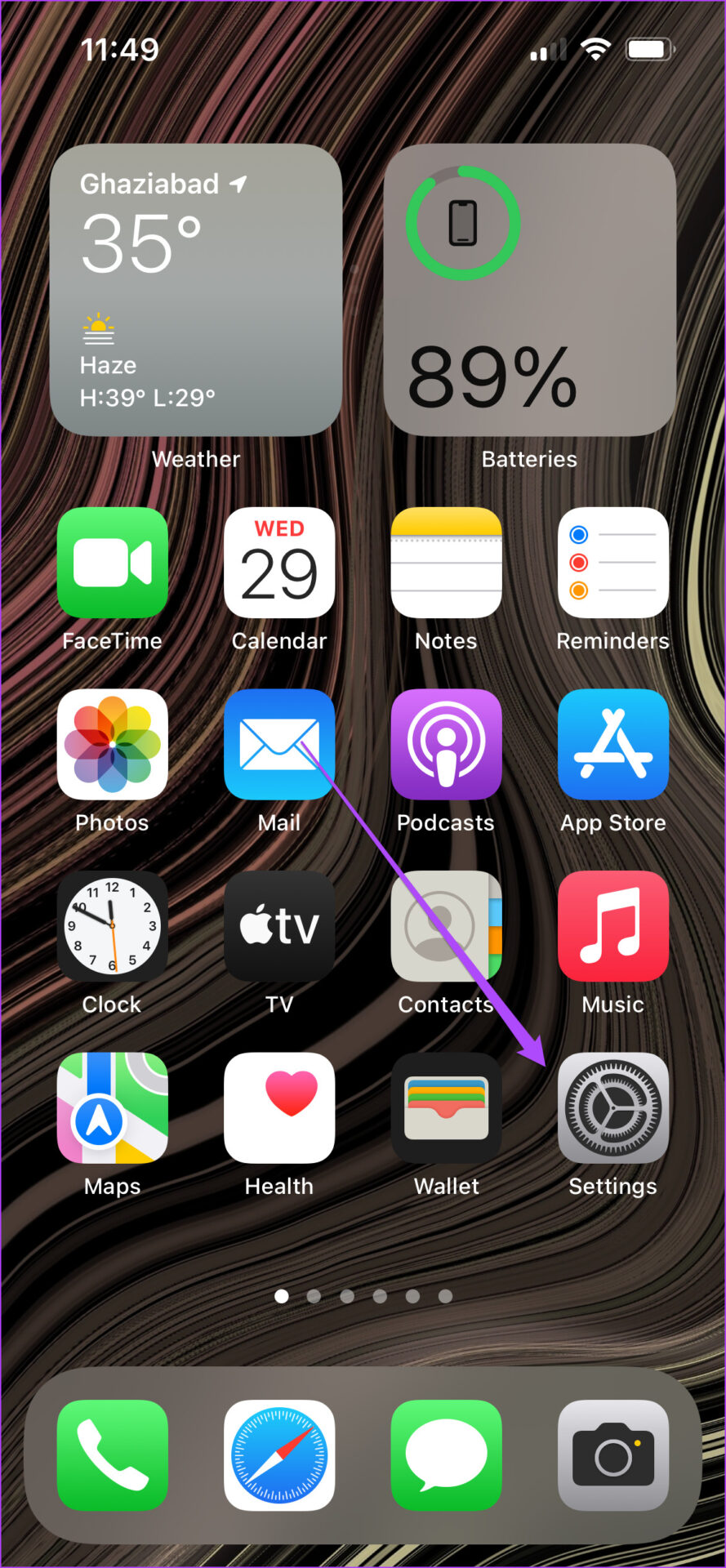
Vaihe 2: Vieritä alas ja napauta Instagramia.
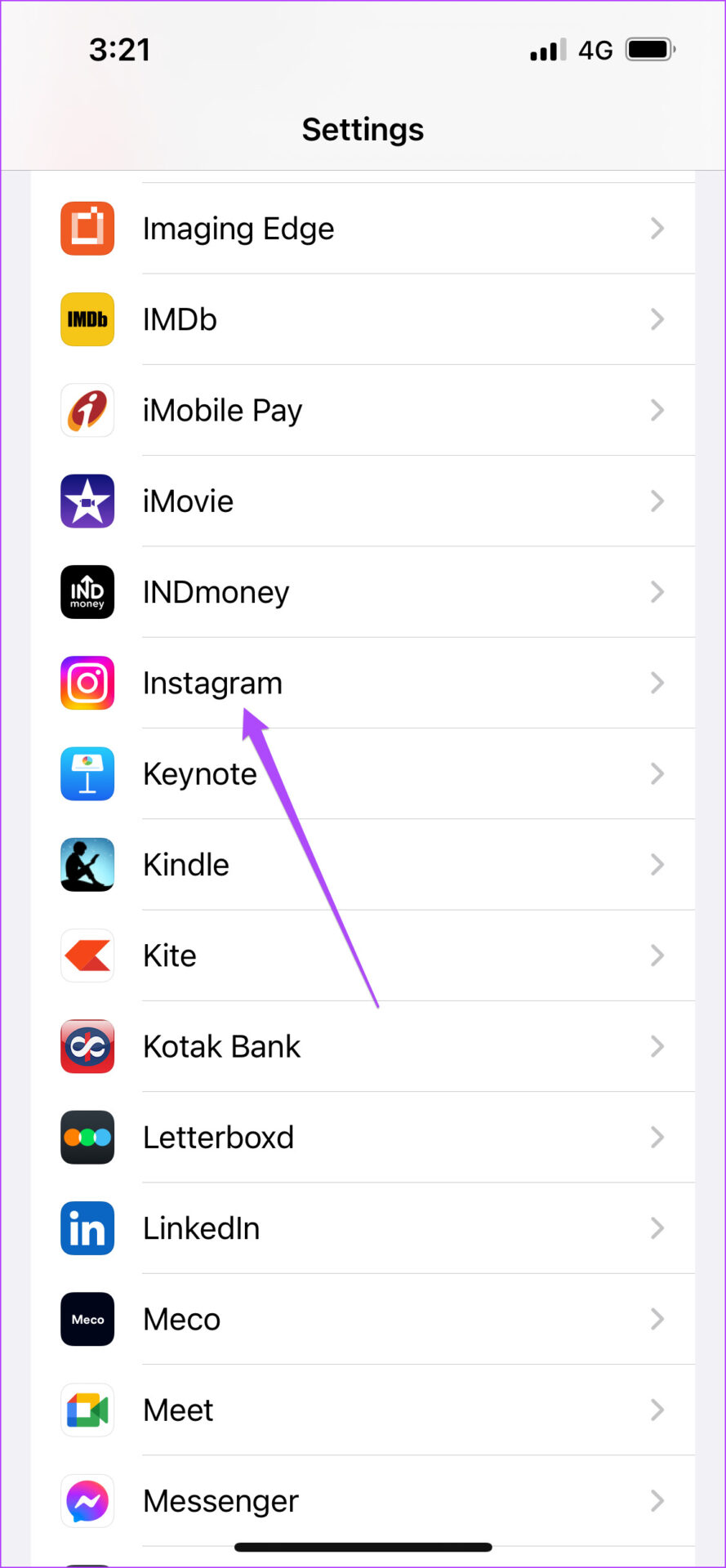
Vaihe 3: Tarkista, onko kameran kytkin vihreä vai ei.
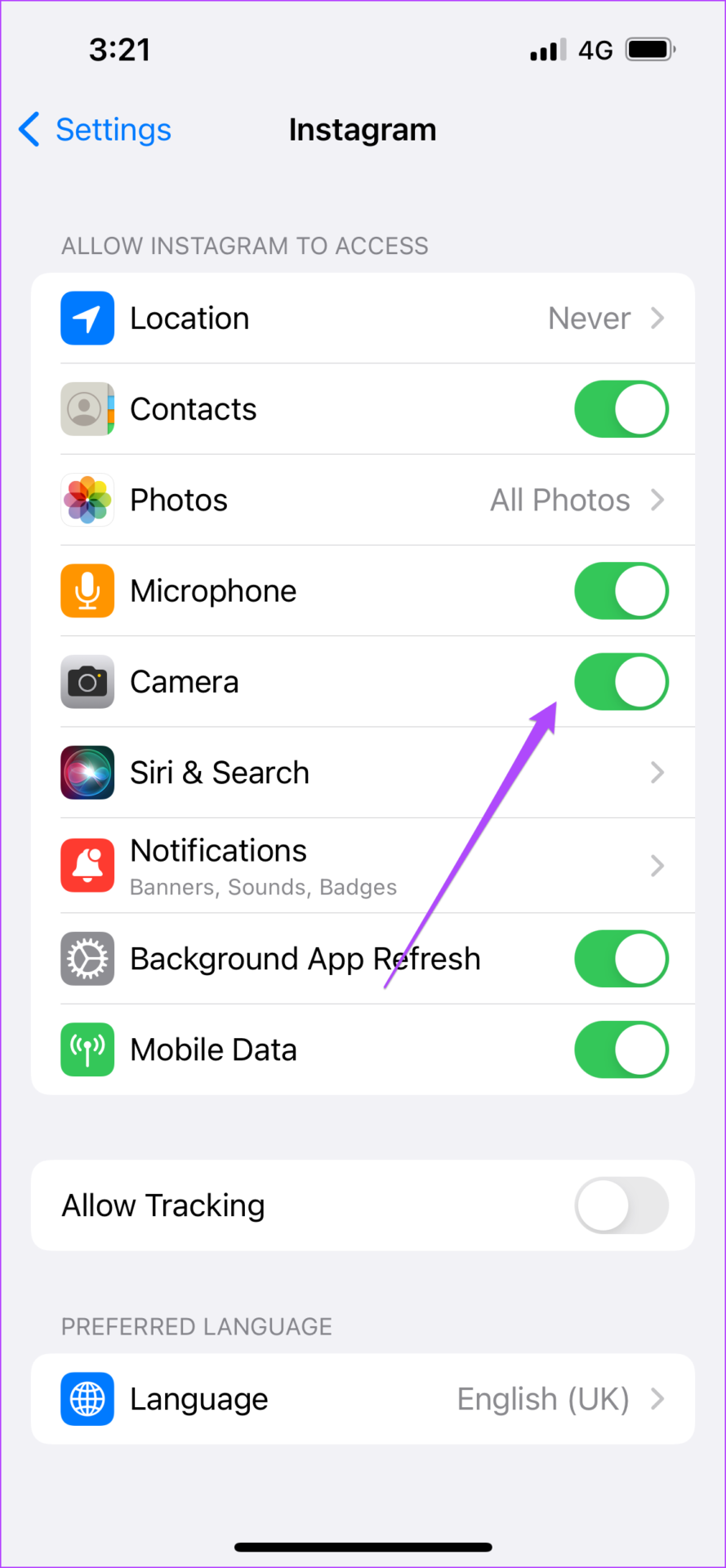
Vaihe 4: Jos kyllä, poista pääsy käytöstä napauttamalla sitä. Ota se sitten käyttöön napauttamalla uudelleen.
Vaihe 5: Sulje Asetukset-sovellus, avaa Instagram ja tarkista, toimiiko Instagram Story Camera.
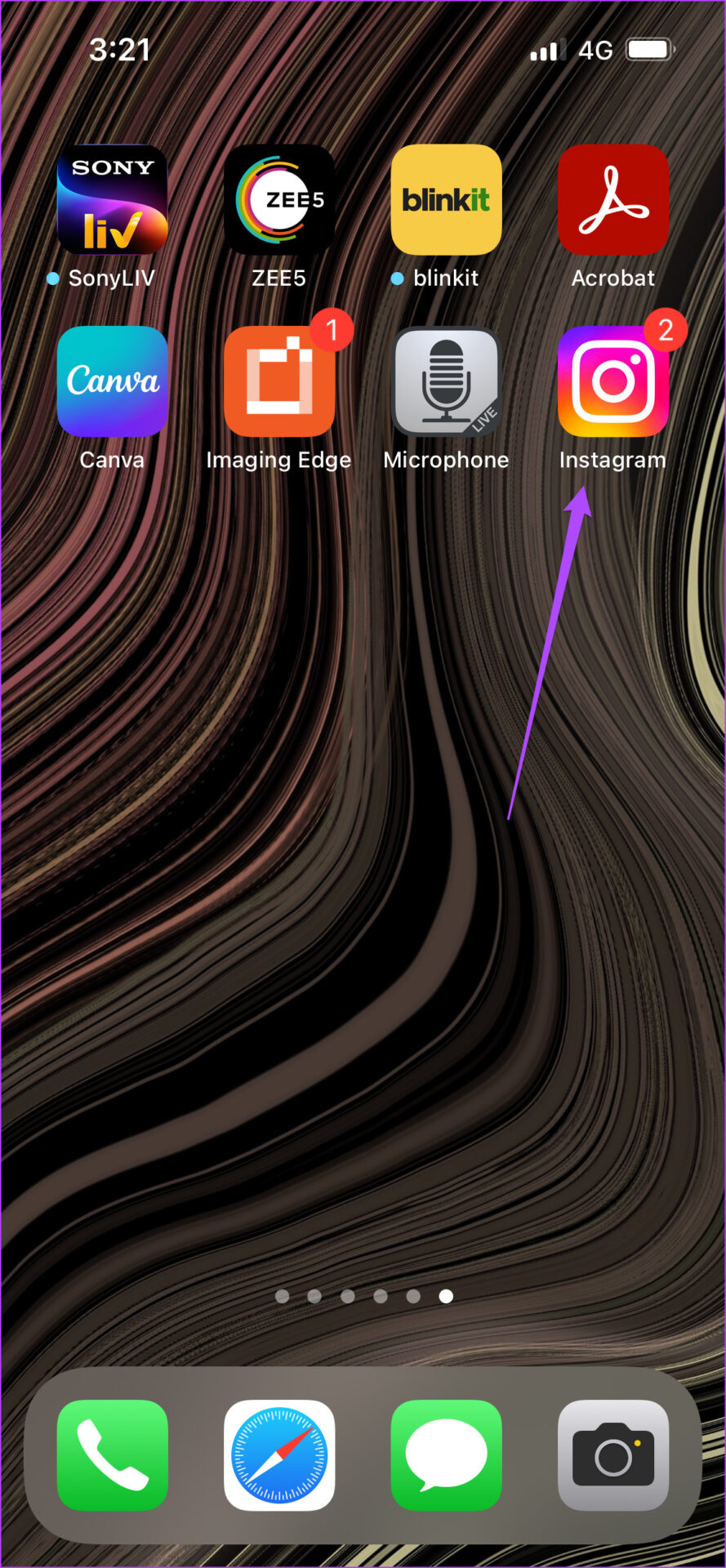
Androidille
Vaihe 1: Paina pitkään Instagram-kuvaketta nähdäksesi vaihtoehdot.
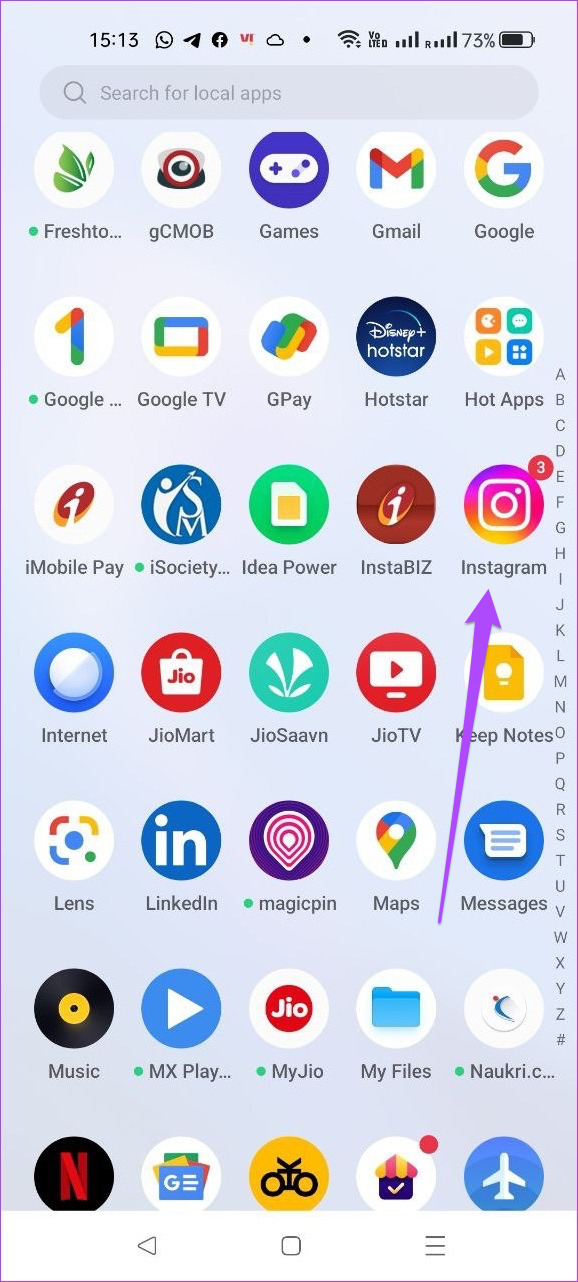
Vaihe 2: Napauta i-kuvaketta avataksesi sovelluksen tiedot.
Vaihe 3: Valitse Sovelluksen tiedot-valikosta Käyttöoikeudet.
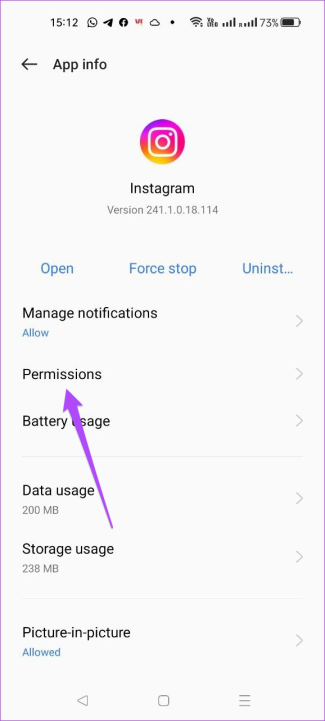
Vaihe 4: Napauta Sovelluksen käyttöoikeudet-valikossa Kamera.
Vaihe 5: Voit valita joko Kysy joka kerta tai Salli vain Sovellusta käytettäessä.
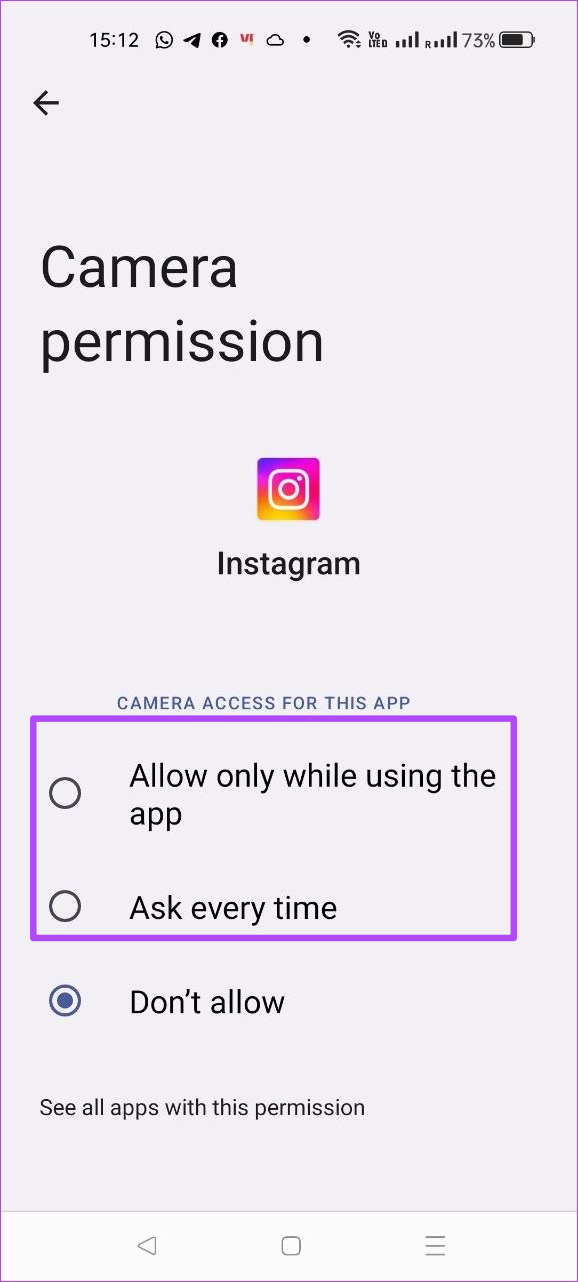
Vaihe 6: Sulje Asetukset-sovellus, avaa Instagram ja tarkista, onko ongelma korjattu.
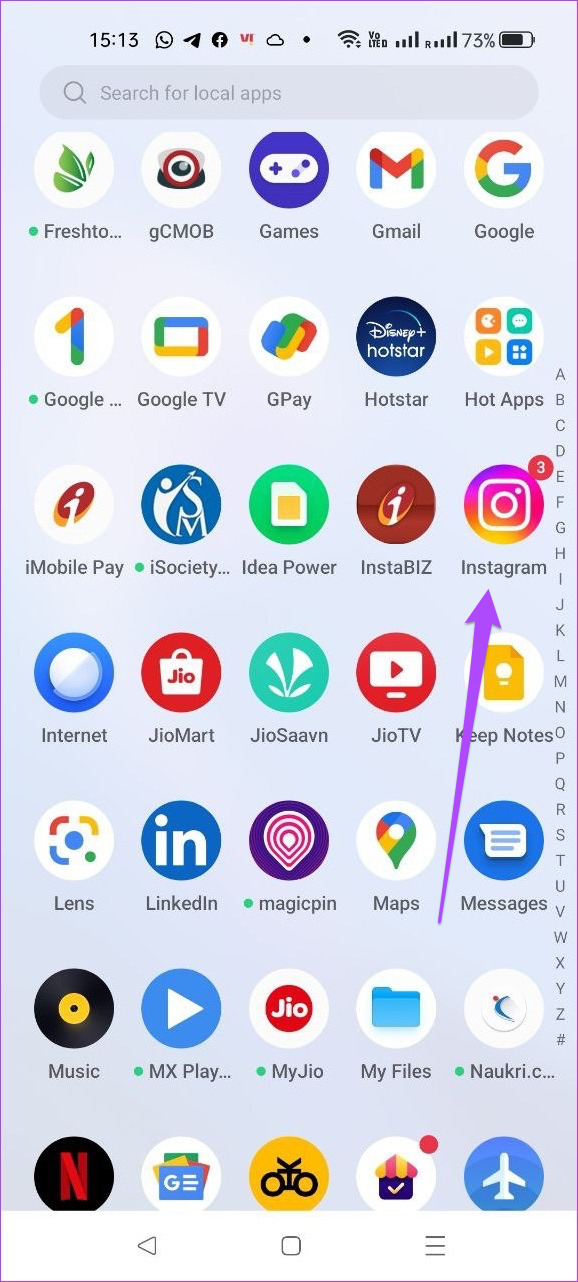
4. Päivitä Instagram-sovellus
Jos yllä olevat vaiheet eivät auttaneet sinua, on mahdollista, että kohtaat tämän ongelman nykyisen Instagram-versiosi virheen vuoksi. Suosittelemme, että lataat ja asennat sovelluksen uusimman version iPhone-tai Android-laitteeseesi. Jos olet jo poistanut Instagramin ja asentanut sen uudelleen iPhonellesi, voit ohittaa tämän vaiheen.
5. Käynnistä iPhone tai Android uudelleen
Viimeinen ratkaisu, jota suosittelemme Instagram-sovelluksen päivityksen jälkeen, on iPhonen tai Androidin uudelleenkäynnistys. Tämä antaa uuden alun puhelimesi käyttöjärjestelmälle. Noudata näitä ohjeita.
Käynnistä iPhone uudelleen
Vaihe 1: Paina pitkään virtapainiketta ja äänenvoimakkuuden lisäys-tai vähennyspainiketta iPhonessasi.
Vaihe 2: Kun vaihtoehto tulee näkyviin, sammuta iPhone pyyhkäisemällä vasemmalle.

Vaihe 3: Käynnistä iPhone uudelleen painamalla virtapainiketta pitkään.
Vaihe 4: Avaa Instagram-sovellus ja katso, toimiiko Story Camera.
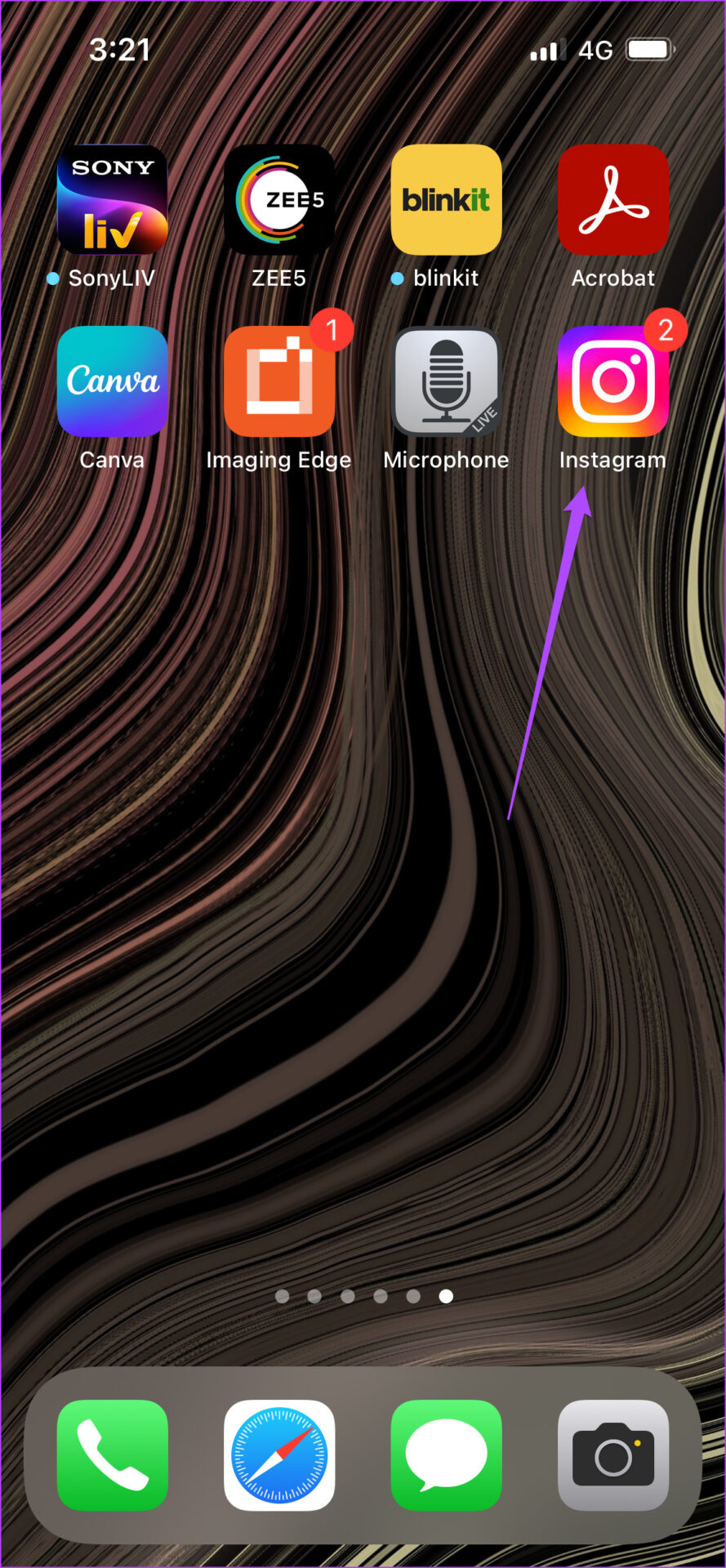
Käynnistä Android uudelleen
Vaihe 1: Paina pitkään Android-laitteen virtapainiketta.
Vaihe 2: Napauta Käynnistä uudelleen.
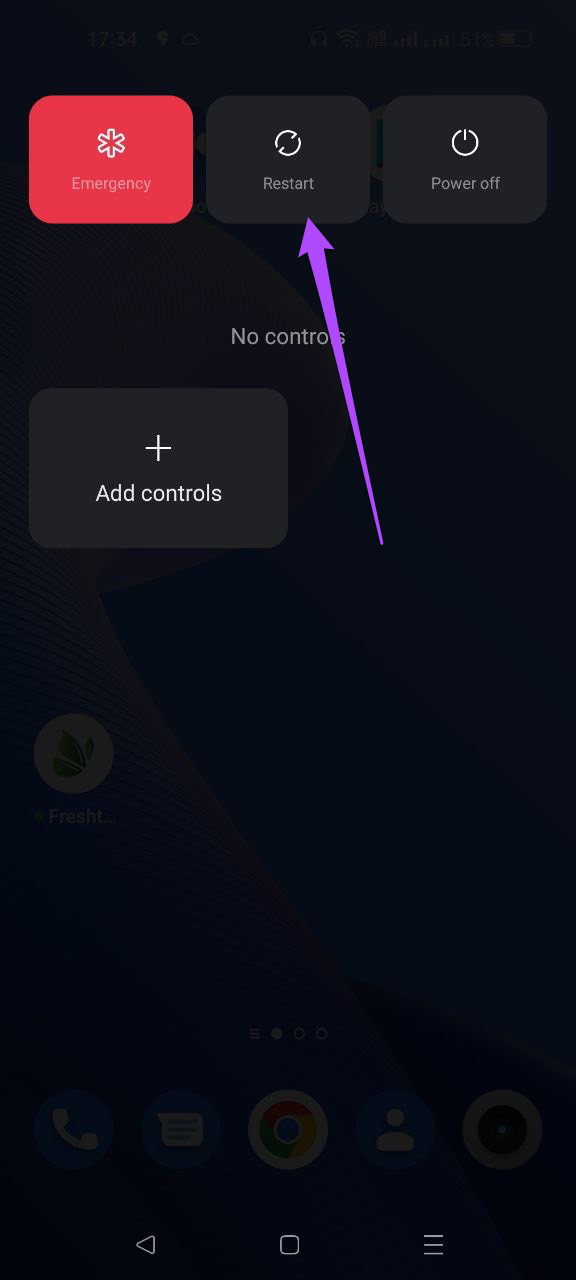
Vaihe 3: Kun Android käynnistyy uudelleen, avaa Instagram nähdäksesi, onko Story Camera i toimii.
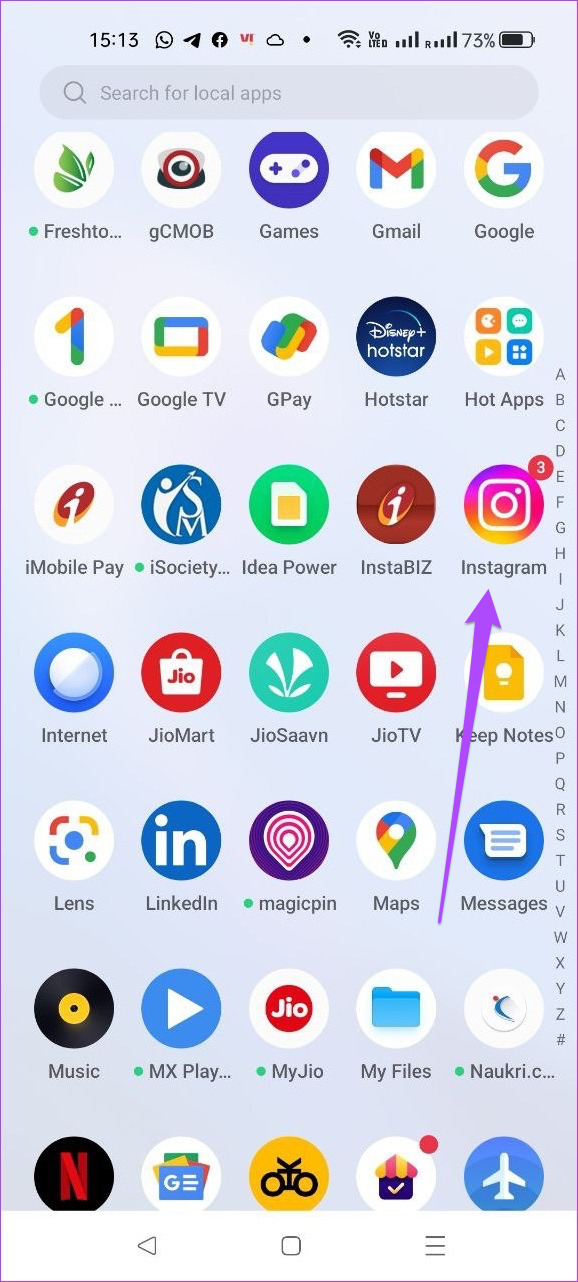
Jaa tarinasi Instagramissa
Tarinan jakaminen Instagramissa on hauska tapa pitää yhteyttä ystäviisi. Varmista kuitenkin, ettet anna liikaa tietoa itsestäsi, ystävistäsi tai kenestäkään muusta edes vahingossa. Katso parhaat vinkit Instagram-tilisi suojaamiseksi.

